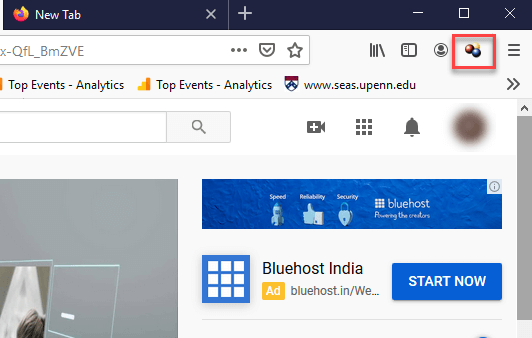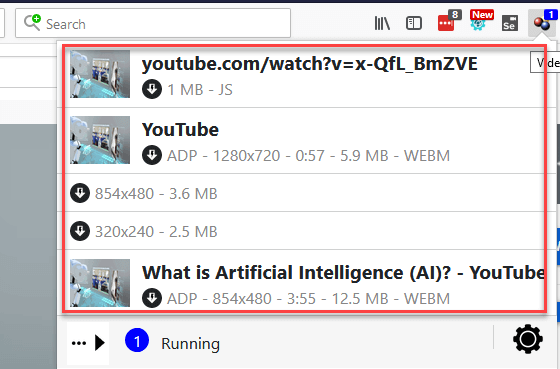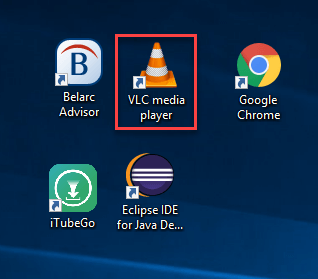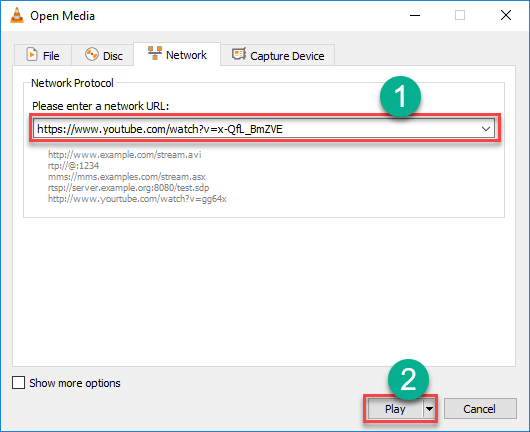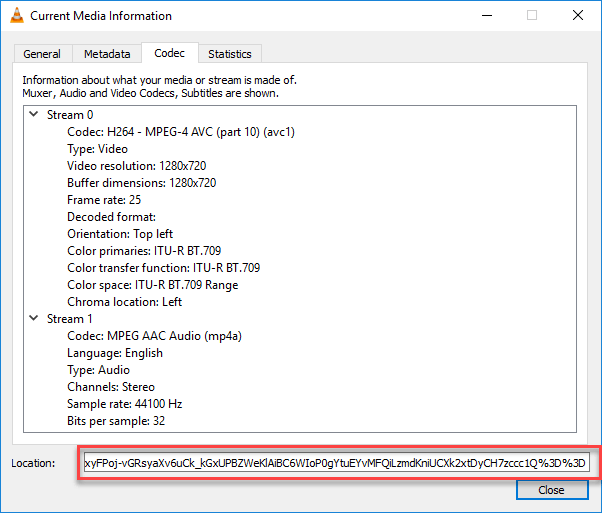Lataaminen YouTube Videoita kannettavalla tietokoneella ja tietokoneella
Videoiden katselu YouTube on hauskaa, mutta se, ettei niihin pääse käsiksi oikeaan aikaan, voi olla turhauttavaa. Huonot yhteydet, koulun, työn tai matkustuksen rajoitukset ja epävakaiden työkalujen käyttö voivat jättää sinut jumiin juuri silloin, kun tarvitset tietoa eniten. Väärien menetelmien tai turvattomien latausohjelmien käyttö voi myös altistaa sinut haittaohjelmille, hukkaan heitetylle tallennustilalle ja jopa vioittuneille tiedostoille. Siksi on tärkeää löytää oikea ja turvallinen tapa ladata videoita. Luotettavien työkalujen avulla voit nauttia sujuvasta toistosta, pitää oppimateriaalit käden ulottuvilla ja välttää tarpeettomia riskejä, joita voi esiintyä väärien menetelmien tai turvattomien ohjelmistojen mukana.
Käytettyäni yli 100 tuntia 15 menetelmän ja 20 työkalun testaamiseen, olen valinnut niistä luotettavimmat. Tämä opas tarjoaa läpinäkyvän erittelyn, jota tukee syvällinen kokemus, jotta voit valita turvallisimman ja tehokkaimman lähestymistavan.
Vastuun kieltäminen: YouTube'S Käyttöehdot mainita nimenomaisesti, että käyttäjien ei pitäisi ladata videoita, paitsi missä YouTube tarjoaa latauspainikkeen tai linkin kyseiseen videoon. Lisäksi sinulla ei ole lupaa ladata tai kopioida mitään tekijänoikeudella suojattua sisältöä YouTube Videot. Jos jäät kiinni tällaisesta toiminnasta, saatat kohdata oikeudellisia ongelmia, kuten oikeudenkäyntejä tai sakkoja. YouTube katsoo, että tämä toiminta on luvatonta tai laitonta. Guru99 ei koskaan rohkaise tällaisiin aktiviteetteihin.
Tärkeää: Sinun pitäisi käyttää näitä YouTube lataussovellukset vain henkilökohtaisten tiedostojesi lataamiseen YouTube videoita tai niitä, joilla on uudelleenkäytettävät Creative Commons -lisenssit. Lue lisää ...
By Click Downloader on ohjelmisto, joka auttaa sinua lataamaan YouTube Videot. Siinä on sisäänrakennettu YouTube muunnin videon muuntamiseksi MP3-, MP4-, AVI-muotoon ja muihin muotoihin. Tämä työkalu tukee yli 10,000 XNUMX videosivustoa. Voit käyttää sitä lataamiseen YouTube videoita, soittolistoja, kanavia, ääntä jne.
Lataaminen YouTube Videot kannettavassa tietokoneessa tai Windows PC: 5 menetelmää
Tapa 1: Kuinka ladata YouTube Videoita PC:llä käyttäen By Click Downloader
Tutkin By Click Downloader, tehokas työkalu, jonka avulla voit ladata ja muuntaa videoita YouTube HD-, 4K- ja jopa 8K-laadulla. Se, mikä minusta jäi mieleen, on se By Click Downloader tukee lataamista myös useilta muilta sivustoilta, ei vain YouTube. Olipa kyseessä yksittäinen video, koko soittolista tai kanava, tämä työkalu tekee prosessista yksinkertaisen ja tehokkaan. Lisäksi voit muuntaa videoita eri muotoihin, kuten MP3, MP4, AVI ja muihin.
Tässä on vaiheittainen opas, joka näyttää, kuinka latasin YouTube videoita kannettavassani käyttäen By Click Downloader:
Vaihe 1) Lataa By Click Downloader
Vaihe 2) Asenna ohjelmisto avaamalla .exe-tiedosto, hyväksymällä käyttöehdot ja valitsemalla asennuspolku.
Vaihe 3) avoin By Click Downloader Napsauta sitten "Lataa video"
Vaihe 4) Liitä sen videon URL-osoite, jonka haluat ladata, napsauttamalla "Liitä URL-osoite" -painiketta.
Vaihe 5) Valitse muoto ja vahvista, mikä video sisällytetään lataukseen
Vaihe 6) Napsauta vasemmassa paneelissa olevaa "Ladattu" -painiketta ja napauta toistopainiketta toistaaksesi videon.
Lataa ilmaiseksi
Tapa 2: Lataa YouTube Videot kanssa Video DownloadHelper Firefox laajennus.
Tutkimukseni aikana sain sen selville Video DownloadHelper on suosittu selainlaajennus. Se auttaa säästämään YouTube videot paikalliseen asemaan ja tarjoaa älykkään nimeämisen tallennetuille leikkeille. Tämän ilmaisen työkalun avulla pystyin hallitsemaan useita latauksia kerralla.
HUOMAUTUS: Chrome ei enää salli tämän laajennuksen helpottamista YouTube Videoiden lataukset. Siksi sinun on käytettävä Firefox tai muilla selaimilla.
Käytin lataamiseen seuraavia vaiheita YouTube videoita tietokoneellani Video DownloadHelper Firefox laajennus:
Vaihe 1) Lataa Firefox laajennus alkaen https://addons.mozilla.org/en-US/firefox/addon/video-downloadhelper/.
Vaihe 2) Avaa YouTube Video https://www.youtube.com/watch?v=x-QfL_BmZVE. Anna videon toistaa 1 minuutin ajan
Vaihe 3) Double-Klikkaa DownloadHelper laajennuskuvake avataksesi sen.
Vaihe 4) Video DownloadHelper tukee monenlaisia formaatteja, mukaan lukien AVI, WEBM, MP4 ja paljon muuta. Tämä laajennus tarjoaa myös erilaisia vaihtoehtoja videoiden lataamiseen, kuten ADP 1280 x 720, 176 x 144 low, ADP 854 x 480 ja 480 x 360 medium WEBM.
Napsauta haluamaasi vaihtoehtoa ladataksesi videon.
Vaihe 5) Tiedosto ladataan kansioon C:\Users\Computer name\dwhelper
Tapa 3: Kuinka ladata YouTube Videoita kannettavalla tietokoneella VLC Player
Etsiessäni toista luotettavaa menetelmää huomasin sen VLC on laajalti käytetty avoimen lähdekoodin videosoitin Windows PC:t ja Macit. Tämä työkalu voi toistaa lähes kaikkia multimediatiedostomuotoja sekä ääni-CD-, VCD- ja DVD-levyjä. Huomasin, että tämä ohjelmisto tukee monenlaisia äänenpakkausmenetelmiä.
Suosittelen suorittamaan alla olevat vaiheet ladataksesi YouTube videoita kannettavallasi käyttämällä VLC Player:
Vaihe 1) Mene https://www.youtube.com/ ja avaa video, jonka haluat ladata. Kopioi videon URL-osoite.
Vaihe 2) Double klikkaus "VLC media player”-pikakuvake käytettävissä työpöydällä.
Vaihe 3) Siirry Media-kohtaan ja napsauta "Avaa verkkovirta" -vaihtoehtoa.
Vaihe 4) Näet sivun, jossa on tekstieditori.
- Liitä kopioitu YouTube videon URL-osoite, joka sinun on ladattava.
- Napsauta Toista-painiketta.
Vaihe 5) Siirry Työkalut-kohtaan ja napsauta Codec Information. Uusi ikkuna avautuu alla olevan kuvan mukaisesti.
Kopioi tiedot sijaintitekstiruudusta, joka on saatavilla sivun alareunassa.
Vaihe 6) Kopioi ja liitä URL-osoite verkkoselaimeen ja paina Enter. Napsauta videota hiiren kakkospainikkeella ja tallenna video tietokoneellesi valitsemalla Tallenna video nimellä.
HUOMAUTUS: VLC Player tallentaa videotiedoston 1080p-tarkkuudella. Se ei salli korkeamman resoluution tallentamista, vaikka todellinen YouTube stream on saatavilla 2160p tai 1440p. Tämä työkalu ei myöskään muunna videotasi toiseen haluamaasi muotoon.
Tarkista myös: - Paras ILMAISEKSI YouTube Playlist Downloader Online
Tapa 4: Kuinka ladata YouTube Video iPhonessa
Latausmenetelmä YouTube videot ovat hieman erilaisia riippuen siitä, mitä Apple-käyttöjärjestelmää käytät. Jos käytät iOS:ää iPadissa, iPod touchissa tai iPhonessa, sinun on noudatettava tätä menetelmää.
iOS-järjestelmässä sinun on asennettava sovellus nimeltä asiakirjat. Huomasin, että se on itse asiassa tiedostonhallinta, mutta sen avulla voit myös ladata videoleikkeitä. Menetelmä on hieman hankala, mutta silti suoraviivainen.
Ensin sinun on etsittävä leike, jonka haluat ladata YouTube sovellus iOS:lle. Napauta tämän jälkeen jakamiskuvaketta. Kopioi nyt URL-osoite napauttamalla Kopioi linkki -kuvaketta.
Avaa sitten asiakirjat, etsi verkkoselaimen kuvake ja napauta sitä. Liitä osoite YouTube videon tekstikentässä, valitse haluamasi laatuvaihtoehto, ja leikkeen lataus alkaa.
Kun lataus on valmis, se näkyy Asiakirjojen latausosiossa. Voit vetää sen Valokuvat > Kameran rullan päälle käyttääksesi sitä Documents 5 -sovelluksen ulkopuolella.
Tapa 5: Tallenna videot sovelluksella YouTube Palkkio
YouTube Premiumissa on monia vaikuttavia ominaisuuksia. Sillä on mahdollisuus ladata videoita katsellaksesi niitä offline-tilassa ilman muita ohjelmistoja. Tällä suoratoistosivustolla voit myös toistaa musiikkia ja katsella pelisisältöä.
Aloita ensin videon katsominen, napauta sitten soittimen alla olevaa Lataa-painiketta ja valitse sitten laatu. Kun video on ladattu osoitteesta YouTube, löydät sen helposti Tili-välilehdeltä tai kirjastostasi. Sinun on oltava kirjautuneena Gmail-tilillesi, jotta voit katsella leikkeitä offline-tilassa.
Huomautus: Tämä menetelmä ei salli videoiden tallentamista laitteellesi. siksi, kun poistat sovelluksen, kaikki tallennettu sisältö poistetaan.
Miksi ihmiset käyttävät YouTube Lataajat?
On useita syitä, miksi ihmiset suosivat lataamista YouTube videoita. Tärkein niistä on offline -katselu, etenkin siellä, missä internet-yhteys on rajoitettu. Opiskelijat usein säästävät opetusohjelmat, kun taas matkailijat pitävät musiikkia tai podcasteja valmiina lentoihin. Jotkut käyttäjät lataavat sisältöä esityksiä, tutkimusta tai arkistointiaToiset haluavat tallentaa videoita eri muodossa, kuten MP3 kappaleilleVaikka kätevyys on avainasemassa, on tärkeää muistaa, että vain henkilökohtainen käyttö ja lailliset lataukset tulisi ottaa huomioon. Tekijänoikeuksien kunnioittaminen suojaa sinua oikeudellisilta ongelmilta.
Mitä ominaisuuksia kannattaa etsiä YouTube Lataa työkalu?
Tässä on tärkeitä ominaisuuksia, joita voit etsiä YouTube Lataa työkalu:
- Videon laatu: Muunnetulla tiedostolla tulee olla tavallinen videolaatu hyvän katselun takaamiseksi. Se voi vaihdella matalan, keskitason tai korkean välillä. On parempi valita videoresoluutiot, kuten 720p, 360p, 1080p jne.
- Tekstitykset: Monet ihmiset haluavat katsoa leikkeitä eri kielillä. Tässä tapauksessa, YouTube premium-ohjelmaa voidaan käyttää tekstitettyjen leikkeiden lataamiseen.
- Erälataus: Jos haluat ladata koko YouTube kanavalla, suosittelen, että tarkistat erälatausominaisuuden säästääksesi aikaasi.
- Useiden tiedostomuotojen yhteensopivuus: Suosittelen, että etsit videolatausohjelmaa, jossa on useita vaihtoehtoja, kuten MP4, MP3, FLAC ja paljon muuta joustavuuden lisäämiseksi.
- Sisäänrakennettu videoeditori: Usein saatat haluta katsoa kappaleita videon keskellä, esimerkiksi musiikkielokuvaa. Tässä vaiheessa tarvitset videoeditointitoiminnon. Haluat ehkä katsoa tietyn kappaleen keskellä videota tai editoida tietyn osan elokuvasta. Tätä vaatimusta varten voit kokeilla muunninta, jonka mukana tulee sisäänrakennettu editori.
- Nopeus: Ohjelmiston pitäisi pystyä nopeasti lataamaan ja muuttamaan minkä tahansa videon. Wi-Fi- ja Internet-yhteyden vaihtelut eivät saa suuresti vaikuttaa latausaikoihin.
UKK
Yhteenveto
Kokemukseni mukaan kolme luotettavinta menetelmää ovat By Click Downloader (nopea ja monipuolinen) Video DownloadHelper (sopii Firefox käyttäjät), ja VLC Player (luotettava avoimen lähdekoodin vaihtoehto). Vaikka nämä toimivat hyvin, muista aina YouTuben yksityisyys- ja tekijänoikeussääntöjä. Käytä näitä työkaluja eettisesti ja vain omaan tai Creative Commons -sisältöösi.
By Click Downloader on ohjelmisto, joka auttaa sinua lataamaan YouTube Videot. Siinä on sisäänrakennettu YouTube muunnin videon muuntamiseksi MP3-, MP4-, AVI-muotoon ja muihin muotoihin. Tämä työkalu tukee yli 10,000 XNUMX videosivustoa. Voit käyttää sitä lataamiseen YouTube videoita, soittolistoja, kanavia, ääntä jne.